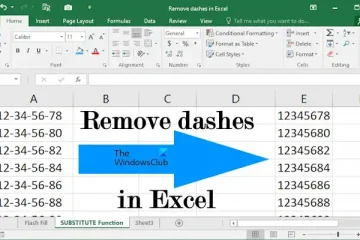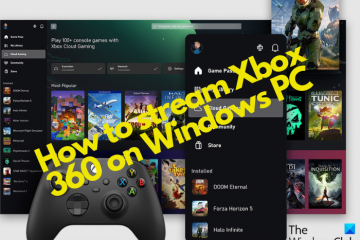這篇文章將展示如何將 iCal 導入 Google 和 Outlook 日曆。 iCal 或 iCalendar 是一種存儲和交換日曆數據的文件格式。此文件可能包含約會、會議、提醒等數據。不同的日曆應用程序提供不同的功能和界面,因此學習如何導入 iCal 文件很重要。繼續閱讀這篇文章,了解如何做到這一點。
如何將 iCal 導入 Google 和 Outlook 日曆?
按照以下步驟將 iCal 導入到谷歌和 Outlook 日曆:
將 iCal 文件導入 Google 日曆
打開 Google 日曆 並使用您的 Google 帳戶登錄。點擊頂部的設置圖標並選擇設置。導航到導入和導出選項卡,點擊從您的計算機中選擇文件,然後選擇您要上傳的 iCal 文件。下一步,點擊添加到日曆並選擇要將文件導入到的日曆。完成後點擊導入以完成該過程。
將 iCal 文件導入 Outlook Calender
在 Web 上
打開 Outlook Calender 並使用您的用戶 Microsoft 帳戶登錄。單擊左側菜單中的添加日曆,然後導航至從文件上傳。單擊瀏覽並選擇您要上傳的文件。現在,單擊選擇一個日曆以選擇您要將文件添加到的日曆。單擊導入 完成後,iCal 文件將被上傳。
在 PC 上
打開 Outlook,單擊文件 > 打開和導出 > 導入/導出。導入和導出嚮導現在將打開;選擇導入 iCalender (.ics) 或 vCalender 文件 (.vcs),然後單擊下一步。現在,選擇要上傳的文件,單擊確定,然後選擇導入。現在將上傳 iCal 文件。
閱讀:如何與任何人共享 Google 日曆
我希望這有幫助。
我可以將 ICS 文件導入 Google 日曆嗎?
要將.ics 或 iCalender 文件導入您的 Google 日曆,請打開 Google 日曆設置並導航至導入和導出標籤。接下來,選擇要上傳的.ics 文件及其要上傳到的日曆。
您可以合併 Outlook 和 Google 日曆嗎?
是的,您可以合併 Outlook 和谷歌日曆。為此,請打開 Google 日曆,點擊其他日曆,然後選擇來自 URL。在這裡,粘貼從 Outlook 複製的日曆鏈接。